出门时若电脑正在工作,可设置定时关机。以下以3000秒为例,教您如何操作设置电脑自动关闭。
2、 要使用定时关机 3000,可前往其官方页面下载。下载后双击 ZOL涓嬭浇ShutDownSetup.exe 文件开始安装,按照向导提示操作即可完成软件的安装流程。
3、 二、启动软件
4、 安装完成后,可以通过双击桌面的定时关机3000图标启动软件。或者点击开始菜单,找到定时关机3000程序组,选择对应选项启动。软件启动后会进入所示的界面。
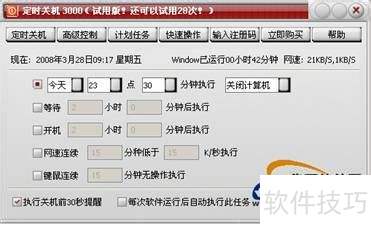
5、 第三章:软件试用
6、 到点自动关机
7、 在定时关机功能中,前半部分为条件设置,后半部分为对应的结果选项。这里提供了五种条件规则:一是指定当天的某个时刻关机;二是延迟特定时长后关机;三是开机达到一定时间后关机;四是当网络速度连续低于设定值时关机;五是键盘和鼠标闲置超过指定时长后关机。利用这些规则,可以实现关闭电脑、锁定系统或断开网络连接等操作。只需选择需要的操作类型与任务内容,并设置好相关参数,最后点击开始执行按钮,即可让配置生效并自动运行。

8、 高级掌控:
9、 高级控制具备以下功能:在你设定的时间段内,用户无法使用电脑;通过防火墙技术切断网络连接,禁止在规定时段上网;阻止使用包括QQ、UC、MSN、POPO等十余种聊天工具进行在线交流;禁止运行你指定的软件(已预设三十多款游戏程序);限制使用IE、Maxthon、TT等浏览器访问网页;防止修改系统时间(避免破坏定时关机设置);禁用任务管理器(防止非法终止运行中的程序);禁止访问注册表。此外,还可设置自动关机后多久内不允许重新启动电脑,确保管理效果。
10、 若要对电脑进行高级控制,可在软件窗口点击高级控制按钮,输入管理员密码(默认为888888),点确定。随后,在高级控制窗口选择所需选项。
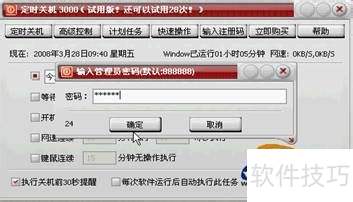

11、 对禁止在规定时间内使用电脑或上网进行时间设定。
12、 选择禁止在指定时间使用电脑或上网,然后点击进行时间设置按钮,打开设置窗口。接着点击添加按钮,进入设置时间段的对话框,在这里设定禁止使用电脑或上网的时间段。完成设置后,点击确定即可生效。


13、 编辑禁止运行的某些软件
14、 勾选禁止运行其他软件,点击编辑软件列表按钮,会弹出一个窗口。在窗口中选择需要禁止运行的软件,点击添加,定位到本地文件存储目录后,点击打开即可完成设置。若要移除禁用的软件,直接点击删除按钮即可。

15、 隐藏这个软件
16、 勾选软件运行后隐藏,随后设置显示热键(默认为Ctrl + F11)。这样,软件隐藏运行时,按下Ctrl + F11即可让它显示。当然,热键也可以另行设置。
17、 磁盘已锁定
18、 点击磁盘加锁后,弹窗中选择目标磁盘。您可以隐藏磁盘,让他人使用电脑时看不到它,也可上锁保护,防止别人访问。此外,还能设置禁用USB设备或将其设为只读模式,进一步保障数据安全。
19、 请注意,完成所有设置修改后,务必点击应用修改才能生效。
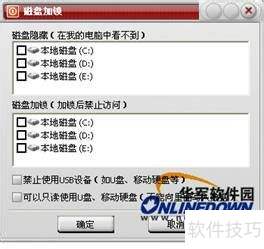
20、 安排工作计划
21、 计划任务功能可实现自动化的操作,例如定时关机、锁屏或断开网络等。你可以设置特定时间触发任务,比如每年、每月、每周、每天的某个时刻,或者指定一个具体时间,用于提醒、播放音乐、运行程序或打开网址等操作。在软件界面中点击计划任务按钮,输入管理员密码(默认为888888),再点击添加。在新弹出的窗口里设定任务执行时间,选择任务类型,填写提醒内容,最后点击确定完成设置,即可实现所需的任务安排。


22、 速战速决
23、 点击快速操作按钮,可快捷执行常用计算机功能,显著提升效率,节省大量时间。




















